Vamos a explicarte cómo utilizar la función de detectar y copiar texto de Google Fotos, una interesante opción disponible en la aplicación móvil, aunque en la versión de Android tiene unos mayores automatismos. Es una función que trabaja prácticamente sin que tú tengas que hacer nada, analizando tus fotos, localizando textos en ella, y permitiéndote interactual con este texto.
Esta función puede ser más o menos automática dependiendo del tipo de foto. Si le has sacado una foto a una página de un libro o a algo donde haya un texto como elemento principal, todo se hará automáticamente. Google Fotos te sugerirá directamente copiar ese texto. Pero si la foto tiene varios textos u otros elementos, entonces tendrás que hacerlo a mano. Te vamos a enseñar ambos métodos de una sola vez para que lo entiendas todo bien.
Copiar el texto de una foto con Google Fotos
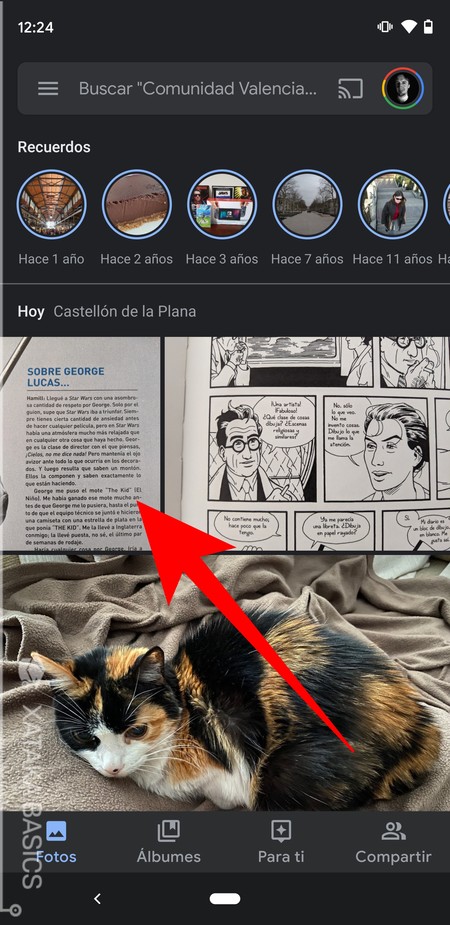
Lo primero que tienes que hacer es sacar una foto con la cámara de tu móvil, aunque esta función que te vamos a enseñar también sirve para las capturas de pantalla. Luego, ve a Google Fotos y pulsa sobre la foto cuyo texto quieras analizar para ampliarla y acceder a las funciones relativas a ella.

Todo se va a realizar de forma automática. Cuando hayas sacado una foto a un texto, Google Fotos te mostrará la opción Copiar texto de imagen. En estos casos, será suficiente con pulsar en ese icono para pasar a analizar y seleccionar el texto.
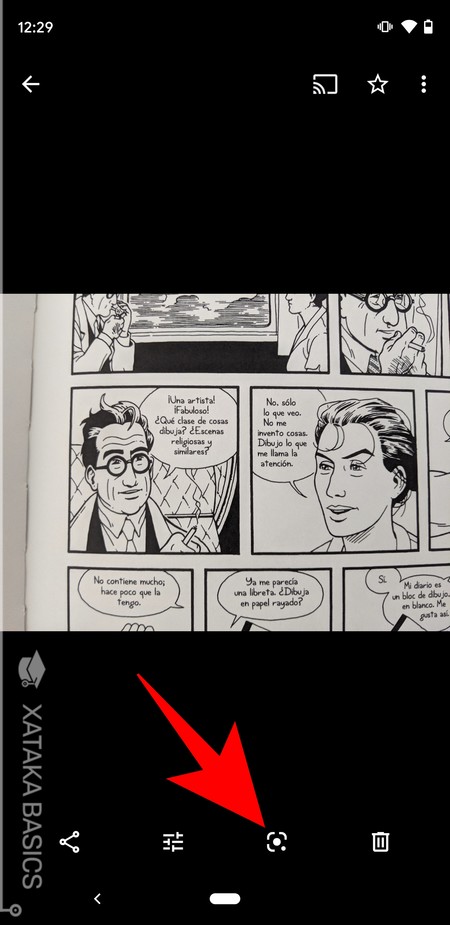
Hay otros casos en los que el texto puede no ser la parte más importante de la fotografía, y que Google Fotos no muestre automáticamente la opción de gestionar el texto. En estos casos tendrás que pulsar en el icono de Google Lens que aparece en las opciones inferiores, y una vez se analice la imagen pulsar sobre el texto para seleccionarlo.
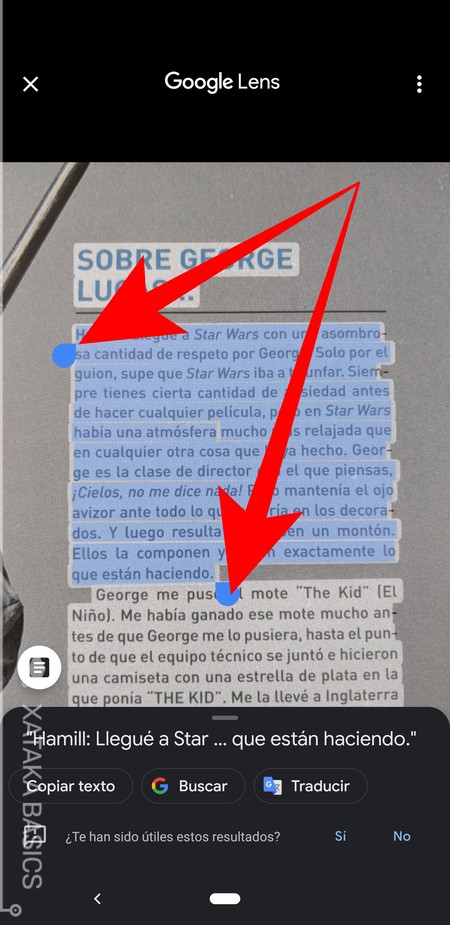
Tras pulsar en el botón de Copiar texto de imagen, Google Fotos analizará la imagen, detectará el texto en ella y seleccionará una parte. Puedes cambiar la selección con los controles azules que indican el principio y el final del texto. En el caso de haber tenido que pulsar en el botón de Google Lens, la aplicación también detectará los fragmentos de texto, pero serás tú quien debe pulsar en el que quieras seleccionar.
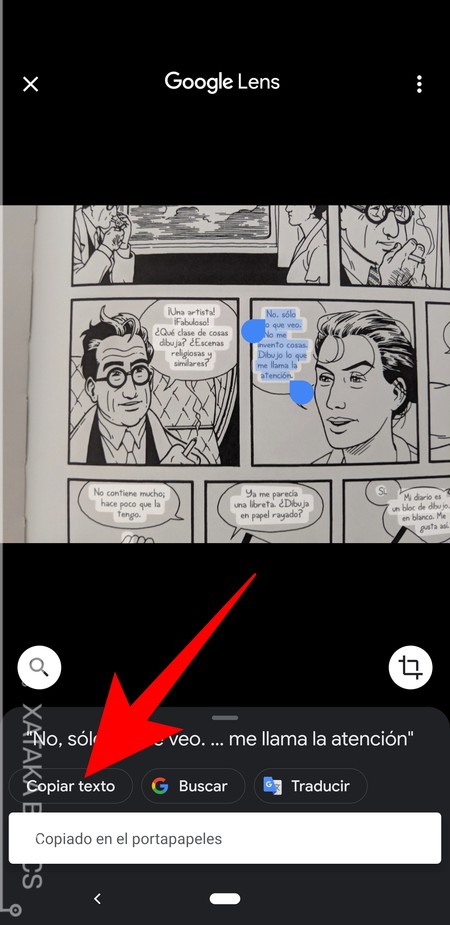
Cuando tengas seleccionado el texto, en la parte inferior de la pantalla verás tres opciones diferentes. La primera opción es para guardar el texto seleccionado en el portapapeles del móvil. Esto quiere decir que lo vas a copiar, y que luego podrás pegarlo en la aplicación que quieras, algo perfecto para cuando quieres compartir con alguien la cita de un libro.
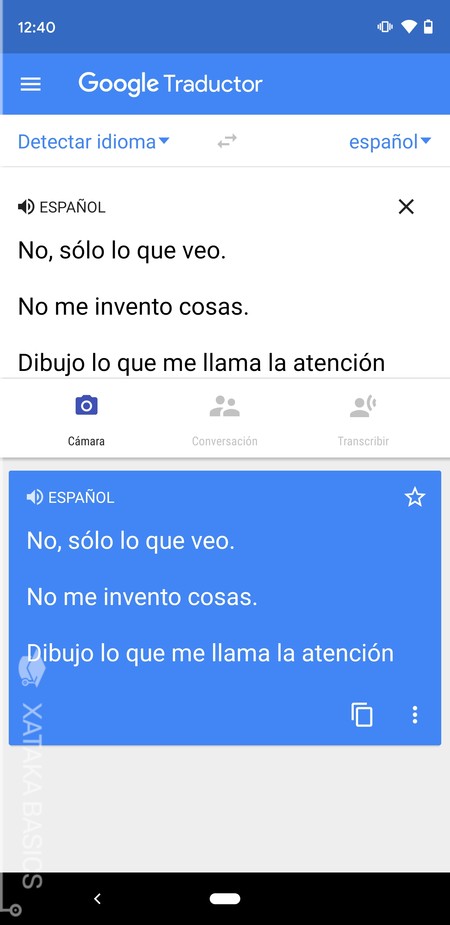
Las opción central es la de buscar en Google, que realizará una búsqueda del texto que tengas seleccionado. Y a su derecha, tendrás la opción de traducir el texto. Esta opción abrirá el traductor de Google, y puede ser muy útil cuando estés de viaje para poder identificar lo que pone en una carta o en algún cartel o documento que te encuentres.




Ver 0 comentarios